예쁜 파워포인트 템플릿을 만들고 싶은 마음이야 모두가 같잖아요?
하지만 어떻게 만들면 그런 느낌이 나는지에 대해서는 사실 잘 모르겠는 것도 사실이구요.
그렇다면 하나 하나 디테일 부분에 대해서 좀 생각하면서
예쁜 모양, 모습을 갖고 있는 것들을 만들어 보거나 선택해 보는 것도 좋을 것 같아요.
그래서 오늘은 그런 디테일들을 몇가지 만들어 전체로써 얼마나 예쁘게 표현될 수 있는지 보여드리고자 합니다.

일단 예뻐보이려면 그 색상 부터가 무척이나 중요하겠죠?
이에 대해서는 인터넷을 하면서도 무수히 많이 보게 되는 예쁜 컬러들을 그냥 지나치지 말고,
또는 당장 만들어야 되는 지금 이 시점에 포털 메인을 들어가 보더라도 예쁜 색상 조합들을 쉽게 찾을 수 있으니 쉽게 색상 정보를 갖고와 파워포인트 디자인에 적용해 보면 좋을 것입니다.

저는 기본적으로 배경은 흰색으로 두고 소제목 레이블, 그리고 본문 컨텐츠 쪽에서 오렌지 컬러를 포인트로 써서 밝은 느낌을 주기로 했는데요.
소제목 레이블은 직사각형에 그냥 단색 채우기, 그리고 하단으로 그림자 효과를 이용해 오렌지색 띠를 하나 둘러줬어요.
디자인 개체 수를 줄이고자 이렇게 한번에 했지만
그냥 직사각형, 선 이 조합으로 만들어도 되겠죠?
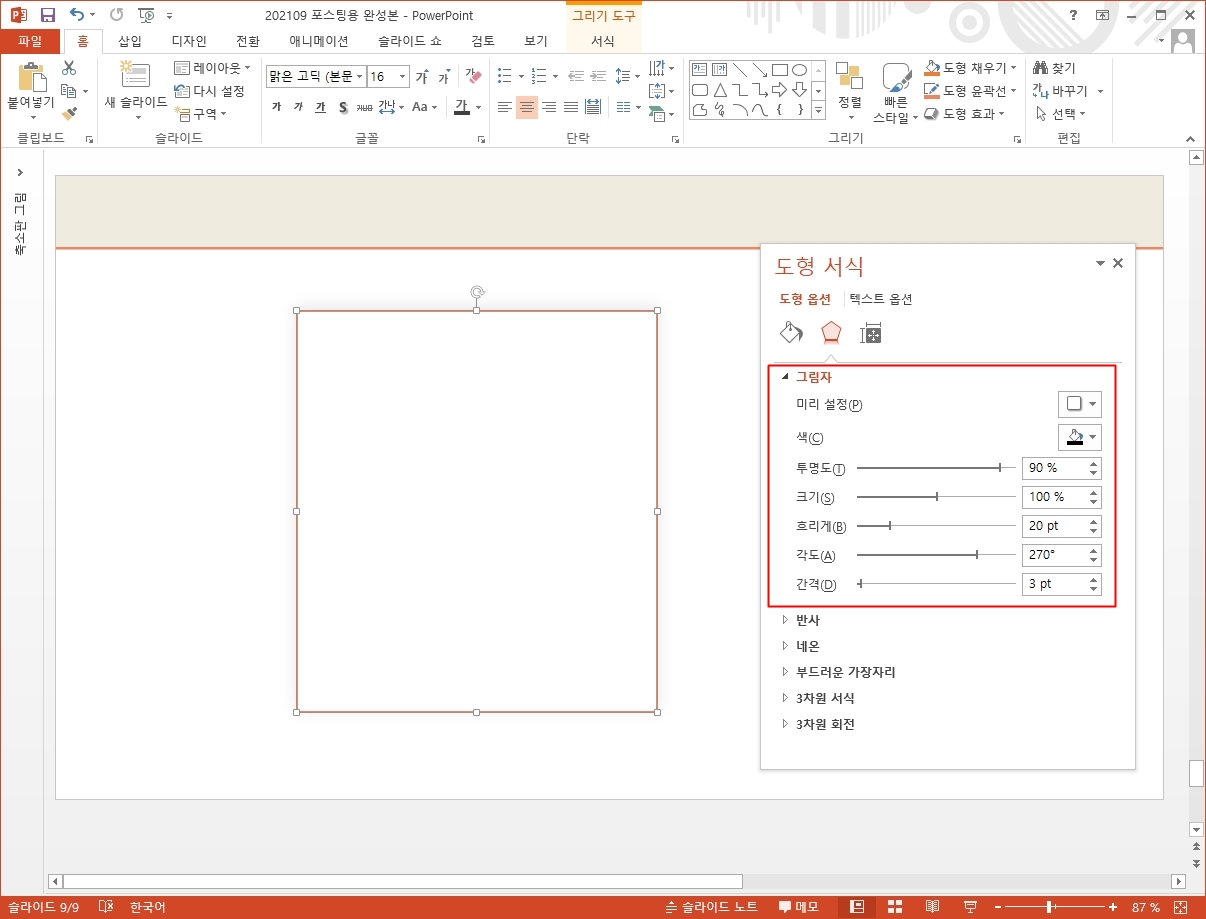
서두에서 예쁜 것들을 하나 하나 만들어 두는 것이 오늘 목표라고 했잖아요?
앞서 만든 도형 개체, 채색 방식을 유지하면서 특정한 부분이, 레이아웃이 돋보여 강조될 수 있게 했는데요.
그림자 효과를 아주 정말 약하게 처리해 입체적인 느낌을 줬답니다.

또 하나는 역시나 중요한 채색.
앞에서 오렌지 색을 강조하는 용도로 쓰고자 한다고 말씀드렸는데,
그 외 나머지 것들을 무채색을 써서 약화시킬 수 있게 했어요.

또 하나 서브 타이틀 등에 쓸 수 있는 박스 타입의 디자인 서식을 하나 만들어 줬는데요.
표를 이용했구요.
점선을 상하단으로 지정한 것이 특징이죠?

파워포인트 템플릿에서 제일 중요한 것, 필요한 것들이 결국은 다이어그램들이잖아요?
그런 것 역시도 기본 도형을 이용해서 쉽게 만들 수 있을거에요.
저는 이번에 직사각형의 모서리 부분에 원 도형을 넣고 조각을 내줬구요.
바깥쪽 개체는 삭제해 주고 교차되었던 1/4 크기의 도형은 크기를 살짝 줄여서 간격이 생기게 해줬답니다.

그런 디테일한 디자인 요소들을 만들어 두면
위와 같이 아주 예쁜 파워포인트 템플릿이 완성이 됩니다.
색상, 형태, 효과 이런 디테일한 요소들이 얼마나 큰 힘을 갖는지,
그리고 우리가 항상 착각하는 것이 배경에 큰 힘을 주고자 하는데
가장 중요한건 본문 디자인이라는 것 까지 확인해보실 수 있는 기회가 되었으면 좋겠네요.

ppt 비즈캠에서 무료로 템플릿을 공유하고 있어요
오늘은 하나의 공지글을 남겨 드리고자 하는데요. 바로 제가 ppt 디자인과 관련된 정보, 팁을 나누는 과정에서 예시로 만든 템플릿 소스들을 함께 연습해 보면서 발전해 나갈 수 있도록 무료로
bizcam.tistory.com
'오피스 강의 > PPT 파워포인트' 카테고리의 다른 글
| 피피티 뒷배경 문양 레트로 색감으로 (0) | 2021.12.07 |
|---|---|
| ppt 템플릿 나이테 같은 문양을 만들어 보자 (0) | 2021.12.04 |
| 피피티 디자인 종이 인형과 같은 스타일 (0) | 2021.12.01 |
| ppt 배경 사각형과 선이면 이렇게 예쁘게 만들어진다 (0) | 2021.11.30 |
| 소주병에서 찾는 파워포인트 배경 양식 (0) | 2021.11.27 |




댓글